วิธีการลบแอปพลิเคชัน iOS หลายคนคิดว่าคำถามนี้สามารถกำหนดได้เฉพาะผู้ที่ไม่เคยถือ iPhone ในมือของพวกเขา และเนื่องจากสิ่งเหล่านี้ยังคงน้อยมากคำแนะนำที่อธิบายวิธีการลบซอฟต์แวร์ไม่ควรอยู่ในความต้องการ อย่างไรก็ตามนี่เป็นข้อผิดพลาดที่ลึกที่สุด ความจริงก็คือปีที่ผ่านมาของปี Apple ทำการเปลี่ยนแปลงวิธีการลบแอปพลิเคชันจากระบบปฏิบัติการและวิธีการต่อไปแต่ละวิธีที่แตกต่างจากส่วนเชื่อมต่อก่อนหน้านี้อย่างน้อย แต่เป็นกฎเกณฑ์ทางเทคนิค บอกฉันว่าอะไร
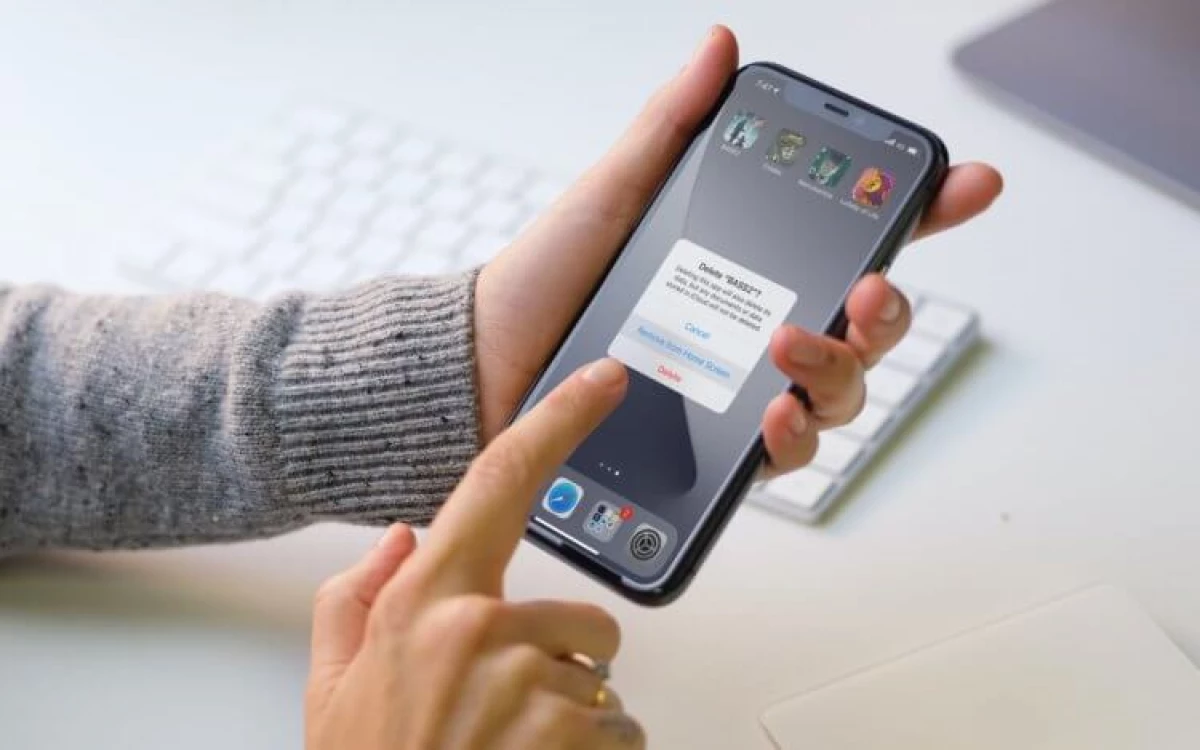
วิธีการสร้าง "โฟลเดอร์" บน iOS โดยที่แอปพลิเคชันทั้งหมดอยู่ในรายการ
แม้จะมีความจริงที่ว่าไม่มีจิตใจที่ยิ่งใหญ่ในการลบแอปพลิเคชันการปฏิบัติแสดงให้เห็นว่าผู้มาใหม่ (ไม่ใช่ผู้มาใหม่ที่จะซื่อสัตย์นอกจากนี้) ปัญหาบางอย่างอาจเกิดขึ้น พวกเขากลัวว่าจะมีหลายวิธีในการลบโปรแกรมที่ไม่จำเป็นออกจากหน่วยความจำของสมาร์ทโฟนโดยเฉพาะอย่างยิ่งหากพวกเขาสะดุดกับพวกเขาโดยบังเอิญ แต่ถ้าคุณรู้ว่าซึ่งแต่ละ 5 นี้มีความหมาย - ใช่มันเป็น 5 - วิธีที่คุณไม่กลัวถ้าพวกเขาเจอพวกเขาในระหว่างการผ่าตัด
วิธีที่ง่ายที่สุดในการลบแอปพลิเคชัน
หากคุณต้องการลบแอปพลิเคชันเดียวเท่านั้นมีวิธีที่ง่ายที่สุดสำหรับคุณ:
- ค้นหาแอปพลิเคชันและแนบนิ้วกับมัน
- จับนิ้วของคุณบนไอคอน 1.5-2 วินาที;

- ในเมนูแบบเลื่อนลงคลิก "ลบภาคผนวก";
- ยืนยันการลบอีกครั้งในที่สุด
ในการลบหลายแอปพลิเคชันมีอีกแอปพลิเคชั่นไม่มีวิธีที่ง่ายน้อยกว่า แต่วิธีการรวม:
- บนเดสก์ท็อปคลิกที่ไอคอนของแอปพลิเคชันใด ๆ
- จับนิ้วของคุณบนไอคอนของแอปพลิเคชันนี้ 1.5-2 วินาที;

- ในเมนูแบบเลื่อนลงเลือกตัวเลือก "แก้ไขบ้าน";
- เมื่อไอคอนสั่นคลิกปุ่ม "-" บนแต่ละปุ่ม
วิธีการกำจัดที่สามจะเป็นประโยชน์กับผู้ที่ต้องการลบแอปพลิเคชัน แต่ไม่พบในเดสก์ท็อปที่เข้ากันได้กับ
- ไปที่ "การตั้งค่า" - "พื้นฐาน";
- เปิดแท็บ "Iphone Storage";
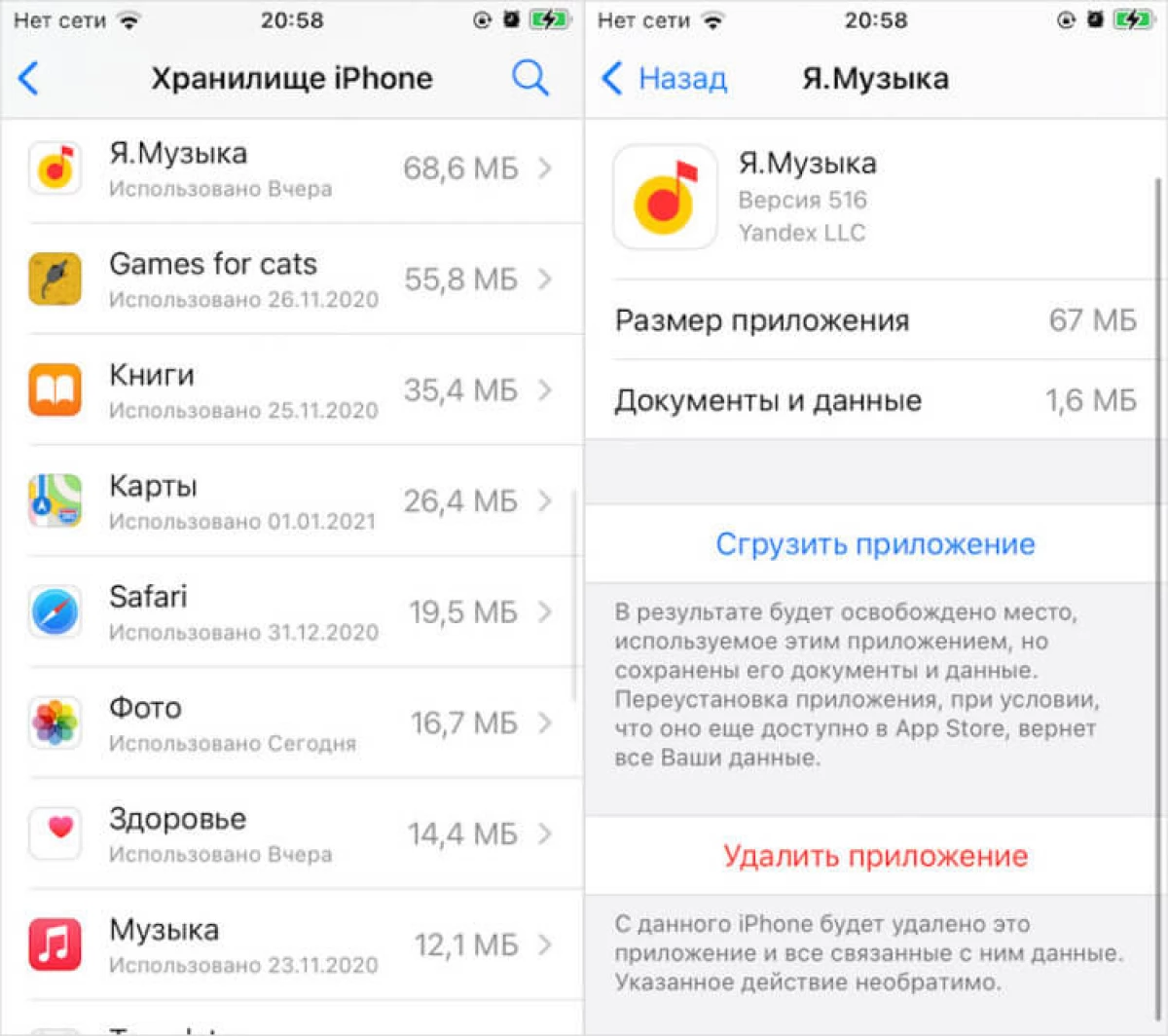
- ในรายการเลือกแอปพลิเคชันที่ไม่จำเป็น
- เปิดและคลิก "ลบภาคผนวก"
วิธีที่สี่ในการลบปรากฏเฉพาะกับ iOS 2 เอาต์พุตและทำความสะอาดทางเทคนิคไม่สามารถลบได้เนื่องจากแอปพลิเคชันนั้นไม่หายไปหายไปจากเดสก์ท็อปเท่านั้น
- ค้นหาแอปพลิเคชันที่คุณต้องการซ่อน
- คลิกที่นิ้วและถือ 1.5-2 วินาที;
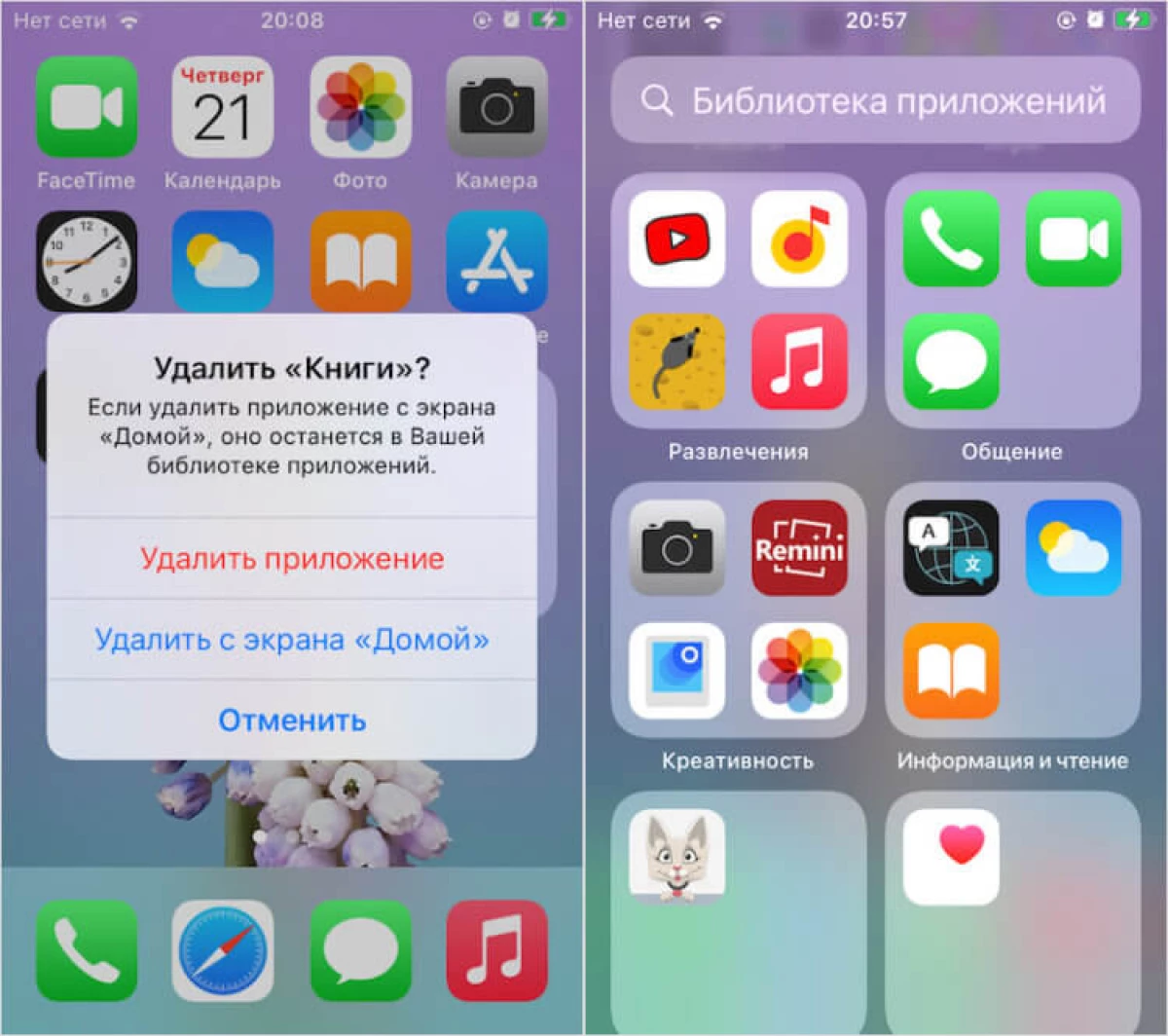
- ในเมนูแบบเลื่อนลงคลิก "ลบ" - "ลบจากเดสก์ท็อป";
- เลื่อนดูเดสก์ท็อปไปทางขวาจนจบ - แอปพลิเคชั่นนี้เป็นระยะไกลจากเดสก์ท็อปจะอยู่ที่นั่น
วิธีการโหลดแอปพลิเคชันบน iOS
เช่นเดียวกับที่ห้าเช่นเดียวกับที่สี่ก็ไม่ได้เป็นการกำจัดความเข้าใจในปกติของเรา เป็นธรรมเนียมที่จะเรียกว่าการปิด กลไกนี้ช่วยให้คุณสามารถลบแอปพลิเคชันได้จากหน่วยความจำ แต่จะบันทึกข้อมูลทั้งหมดที่สะสมไว้ การจัดส่งเกิดขึ้นกับแอปพลิเคชันที่ไม่ได้ใช้ยาวกว่าหนึ่งเดือน จริงว่ากลไกที่ได้รับมันจะต้องได้รับการบังคับใช้
- ไปที่ "การตั้งค่า" - "พื้นฐาน";
- เปิดส่วนการเก็บของ iPhone
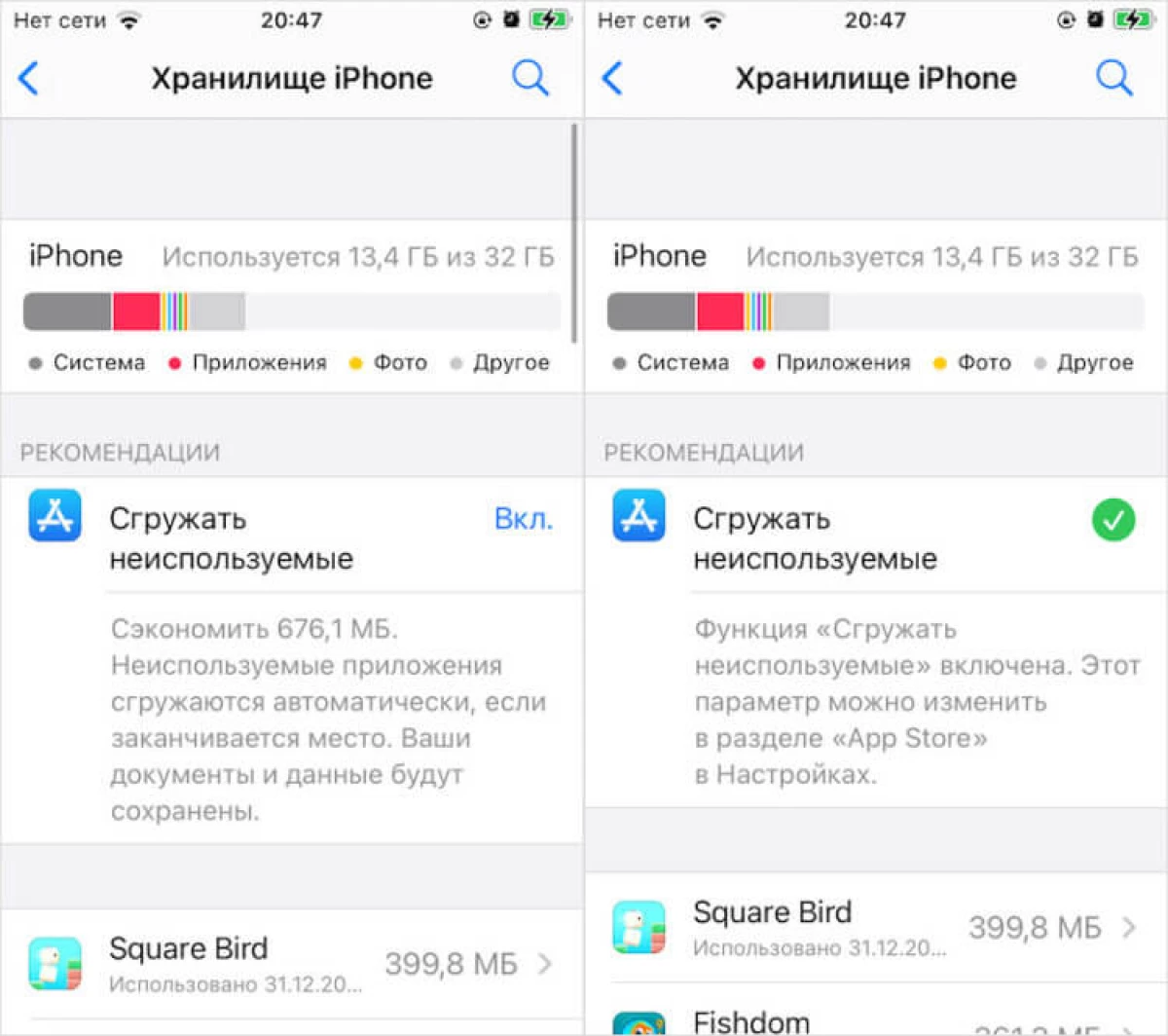
- เปิดพารามิเตอร์ "ไม่ได้ใช้"
- หากคุณต้องการดาวน์โหลดแอปพลิเคชันในครั้งเดียวค้นหาในการตั้งค่าและแทนที่จะลบคลิก "ดาวน์โหลด"
วิธีการตั้งค่าการเลื่อนวอลล์เปเปอร์อัตโนมัติเมื่อคุณเปิดธีมกลางคืน
เมื่อโปรแกรมแอปพลิเคชันที่ไม่ได้ใช้คุณจะเห็นว่าไอคอนการดาวน์โหลดคลาวด์จะปรากฏขึ้นภายใต้ไอคอนของมันถัดจากชื่อเรื่อง เขาหมายความว่าในขณะนี้แอปพลิเคชันมีอาการสั่นสะเทือนและไม่ปรากฏอยู่ในอุปกรณ์ นั่นคือการเรียกใช้งานคุณต้องคลิกที่นี่รอการดาวน์โหลดและเริ่มใช้งานเท่านั้น จริงพิจารณาว่าก่อนอื่นในการโหลดแอปพลิเคชั่นหั่นฝอยอีกครั้งคุณต้องใช้อินเทอร์เน็ตและประการที่สองเป็นไปไม่ได้ที่จะลบไอคอนของแอปพลิเคชันที่ฉีกขาดโดยไม่ต้องโหลดซ้ำ
